
- Auteur John Day [email protected].
- Public 2024-01-30 11:18.
- Laatst gewijzigd 2025-01-23 15:01.

Ik heb onlangs een huis gekocht met een kapotte deurbel. Dus ik heb er een gebouwd die aangepaste geluiden kan maken.
Ik gebruikte het Adafruit Stereo Bonnet Pack met RPI Zero W
Extra onderdelen:
SD-kaart
USB-stopcontact - Of je kunt een Pi-stroomadapter gebruiken als je een stopcontact bij de deurbel hebt
Kleine USB-naar-micro-USB-kabel
Klein protobord om verbindingen te solderen
1 - 10k weerstand
1 - 1k weerstand
1 - 104 (0.1uf) condensator
3 startkabels
2 krokodillenklemkabels
Stap 1: Soldeeronderdelen
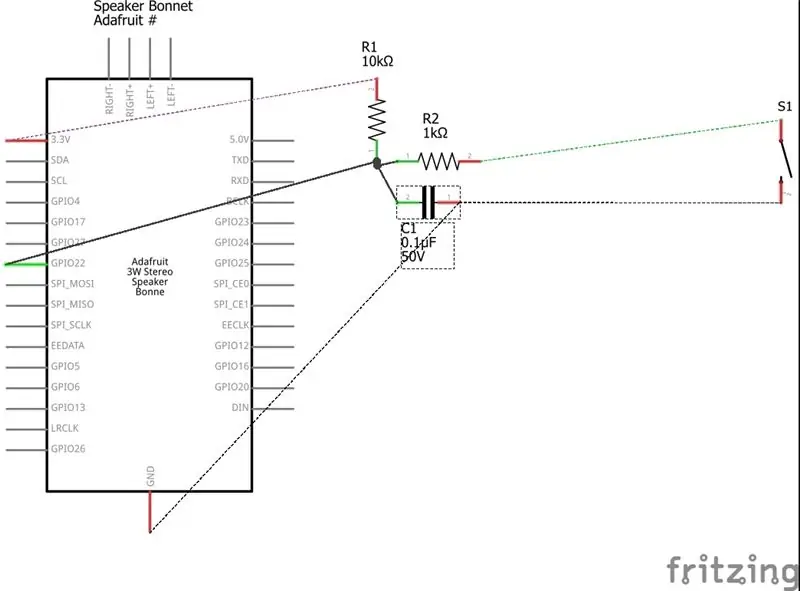

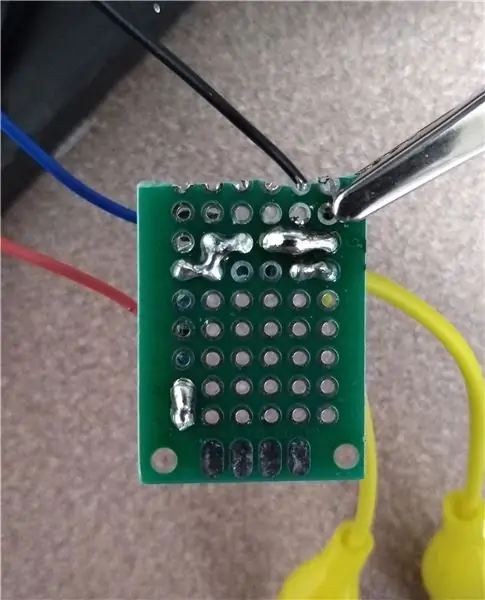
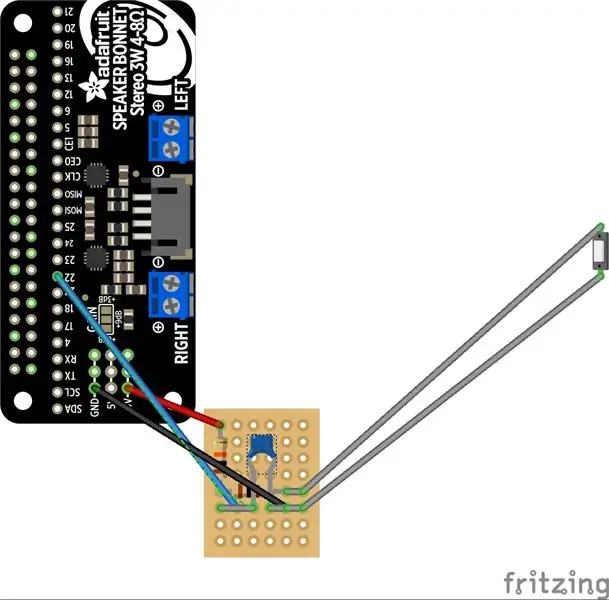
De Adafruit Speaker Bonnet en Zero hebben gesoldeerde pin-connectoren nodig. Adafruit heeft hiervoor instructies.
Dit is een betrouwbaar circuit dat hardwareweerstanden gebruikt. Hij krijgt geen fantoomingangen van statische elektriciteit of van het omdraaien van een lichtschakelaar. De GPIO krijgt een constante spanning en door op de schakelaar te drukken, wordt het circuit met de aarde verbonden, waardoor de spanning daalt. De condensator fungeert als een ononderbroken stroomvoorziening van korte duur, het voorkomt wat wordt genoemd knop bounce. Dit is waar een circuit meerdere spanningsschommelingen zal maken wanneer een knop wordt ingedrukt, omdat het metaal in een fractie van een seconde meerdere keren contact maakt. Het Python-script heeft een time-out van 5 seconden die hier ook bij helpt en onbeleefde beltonen.
- Soldeer de zwarte jumper op een massaconnector op de Speaker Bonnet
- Soldeer rode jumper naar 3.3v connector
- Soldeer blauwe jumper naar 22 op de luidsprekerkap (dat is GPIO 22)
- Brug soldeer rode power jumper naar 10k weerstand
- Brugsoldeer het andere uiteinde van de 10k-weerstand, GPIO-jumper, condensator en 1k-weerstand
- Brug soldeer het andere uiteinde van de 1k-weerstand naar de krokodillenklemdraad.
- Brugsoldeer het andere uiteinde van de condensator, aarde en andere krokodillenklemdraad.
Stap 2: Stel Raspberry Pi in
Ik heb Raspbian Lite gebruikt, omdat je het luidsprekervolume op het Adafruit-bord niet kunt regelen met de volledige GUI-versie van Raspbian. Als je de Adafruit-hardware gebruikt, volg dan hun instructies voor installatie.
Maak een map voor deurbelbestanden
pi@raspberrypi ~ $ mkdir doorbellpi@raspberrypi ~ $ cd doorbell
Download pythonscript en wav-bestand(en) die u wilt gebruiken.
wget -O doorbell.py
wget -O deurbel.wav
wget -O gong.wav
wget -O bird.wav
Doorbell.py uitvoerbaar maken
chmod +x deurbel.py
Ik heb deze geluiden bewerkt met Creative Commons-gelicentieerde geluiden die ik van Freesound heb gekregen
Het python-script gebruikt ring.wav, dus kopieer degene die je wilt afspelen
pi@raspberrypi ~ $ cp gong.wav ring.wav
Opstartservice instellen
pi@raspberrypi ~ $ sudo nano /lib/systemd/system/doorbell.service
[Eenheid]Description=Deurbelprogramma
[Onderhoud]
ExecStart=/home/pi/doorbell/doorbell.py
StandardOutput=null
[Installeren]
WantedBy=multi-user.target
Alias=deurbel.service
Opslaan en vervolgens de service activeren
pi@raspberrypi ~ $ sudo systemctl enable doorbell.service
pi@raspberrypi ~ $ sudo systemctl start doorbell.service
Stap 3: Installatie
De installatie zal moeten worden aangepast aan uw bestaande deurbelsysteem. Ik gebruikte een heen en weer bewegende zaag om de geluidskamers in de oude deurbelbehuizing open te snijden en de luidsprekers in te zetten. Ik heb wat isolatietape gebruikt om de boel op zijn plaats te houden. Ik heb de uiteinden van de draad van de deurbelschakelaar gestreept en verbonden met krokodillenklemmen. Ik bedekte het kale koper met elektrische tape.
Aanbevolen:
Game Design in Flick in 5 stappen: 5 stappen

Game-ontwerp in Flick in 5 stappen: Flick is een heel eenvoudige manier om een game te maken, vooral zoiets als een puzzel, visuele roman of avonturengame
Gezichtsdetectie op Raspberry Pi 4B in 3 stappen: 3 stappen

Gezichtsdetectie op Raspberry Pi 4B in 3 stappen: In deze Instructable gaan we gezichtsdetectie uitvoeren op Raspberry Pi 4 met Shunya O/S met behulp van de Shunyaface-bibliotheek. Shunyaface is een bibliotheek voor gezichtsherkenning/detectie. Het project streeft naar de hoogste detectie- en herkenningssnelheid met
Doe-het-zelfspiegel in eenvoudige stappen (met LED-stripverlichting): 4 stappen

DIY make-upspiegel in eenvoudige stappen (met behulp van LED-stripverlichting): In dit bericht heb ik een doe-het-zelfspiegel gemaakt met behulp van de LED-strips. Het is echt gaaf en je moet ze ook proberen
LED-knipper met Raspberry Pi - Hoe GPIO-pinnen op Raspberry Pi te gebruiken: 4 stappen

LED-knipper met Raspberry Pi | Hoe GPIO-pinnen op Raspberry Pi te gebruiken: Hallo allemaal, in deze instructables zullen we leren hoe we GPIO's van Raspberry Pi kunnen gebruiken. Als je ooit Arduino hebt gebruikt, weet je waarschijnlijk dat we een LED-schakelaar enz. op de pinnen kunnen aansluiten en het zo kunnen laten werken. laat de LED knipperen of krijg input van de schakelaar zodat
Raspbian installeren in Raspberry Pi 3 B zonder HDMI - Aan de slag met Raspberry Pi 3B - Uw Raspberry Pi instellen 3: 6 stappen

Raspbian installeren in Raspberry Pi 3 B zonder HDMI | Aan de slag met Raspberry Pi 3B | Je Raspberry Pi 3 instellen: Zoals sommigen van jullie weten, zijn Raspberry Pi-computers best geweldig en kun je de hele computer op een klein bordje krijgen. De Raspberry Pi 3 Model B heeft een quad-core 64-bit ARM Cortex A53 geklokt op 1,2 GHz. Dit zet de Pi 3 ongeveer 50
